Al ejecutar macros de VBA en MS Excel, puede recibir el infame “Compile error: Argument not optional.” Este mensaje de advertencia puede arruinar su experiencia de trabajo. Por lo tanto, en este artículo, analizaré los principales factores y soluciones rápidas para corregir este error rápidamente y con menos esfuerzo.
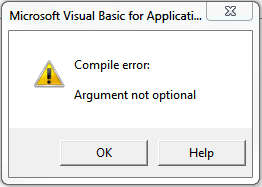
También mencionaré una herramienta experta de reparación de Excel para resolver este error si se debe a archivos dañados. Comencemos…
¿Qué es el error “Argumento no opcional” en Excel?
Este error simplemente significa que se omitió un argumento en el código VBA que no es opcional. Un argumento solo puede perderse en la llamada a un procedimiento definido por el usuario si se declara como opcional en la declaración del procedimiento.
¿Por qué ocurre este error de ejecución 449?
Este error de ejecución puede ocurrir por varias razones, entre ellas:
- Sintaxis incorrecta en el código VBA.
- Un parámetro faltante en una llamada de función.
- Uso de argumentos opcionales sin el manejo adecuado.
- Debido a un libro de Excel dañado. Uso incorrecto de las funciones o fórmulas integradas de Excel.
Tras conocer las causas comunes, es hora de revisar las posibles soluciones.
Soluciones para corregir el error de compilación de Microsoft Excel: “Argumento no opcional”
Siga estas soluciones para corregir el error eficazmente:
Método 1: Verificar la sintaxis de la función
Dado que el error está asociado con el parámetro en una llamada de función y sus argumentos, es importante verificar la sintaxis. Asegúrese de que todos los nombres de función y argumentos estén implícitos correctamente y en el orden preciso.
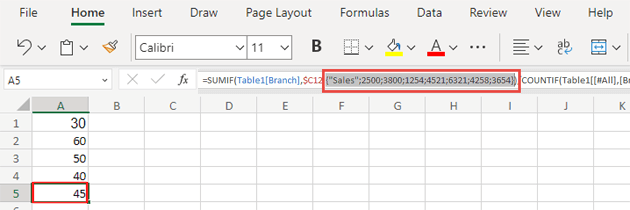
Además, asegúrese de que los corchetes estén colocados correctamente dentro de la fórmula.
Lea también: ¡8 formas de solucionar el problema de que Excel sigue fallando al abrir o guardar un archivo!
Método 2: Usar argumentos opcionales
Otra solución viable es comprobar si se utilizan correctamente los argumentos opcionales. Si no está seguro, consulte la documentación de VBA de Excel.
Método 3: Usar la herramienta integrada de Excel para abrir y reparar
Como ya se mencionó en las causas, el error de compilación de Excel “argumento no opcional” también puede deberse a la corrupción de archivos XLS/XLSX. Por lo tanto, si sospecha que la corrupción del libro es la causa real, puede usar la herramienta para abrir y reparar.
Así es como puede usar esta herramienta:
- Abra Excel >> haga clic en Archivo >> Abrir.
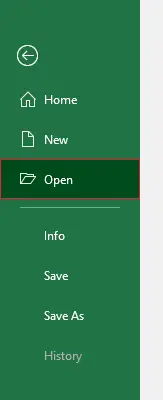
- Navegue a la carpeta donde se encuentra el archivo de Excel dañado.
- En el cuadro de diálogo Abrir, seleccione el libro dañado.
- Luego, haga clic en la flecha junto al botón Abrir >> Abrir y reparar.
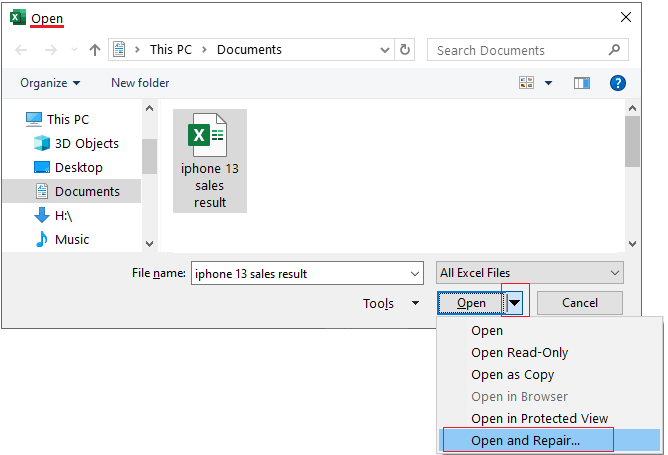
- Si desea recuperar la mayor cantidad posible de información del libro, haga clic en Reparar.
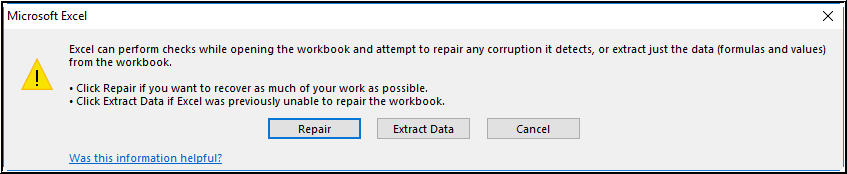
Método 4: Depuración del código VBA
Al ejecutar código VBA en el editor VBA, podría encontrarse con este error en Excel. Simplemente use la opción Depurar para solucionar el error de ejecución 449 “argumento no opcional”. Revise el código línea por línea. Esto le ayudará a identificar la línea que causa el problema.
Método 5: Solucione el error de compilación de Excel “argumento no opcional” reparando MS Office
Si las soluciones mencionadas no le han funcionado, considere reparar Microsoft Office. Muchos usuarios han informado en las comunidades que han solucionado este error con este método. Para ver los pasos completos, haga clic aquí.
Solución definitiva: prueba el software de reparación de Excel
Si el libro está gravemente dañado, elige la Excel reparación herramienta recomendada para reparar archivos XLS o XLSX de Excel dañados con total integridad.
Esta herramienta puede resolver todo tipo de errores de Excel y recuperar todos los datos del libro, incluyendo tablas, gráficos, imágenes, fórmulas, comentarios de celda, ordenaciones y filtros.
Además, con la versión demo gratuita de este software, puedes escanear y previsualizar los datos recuperables de un archivo.
Lee también: ¿Cómo solucionar el “Run-Time Error 5 Invalid Procedure Call or Argument” en Excel?
Preguntas frecuentes relacionadas:
¿Qué es un error de argumento en Excel?
Un error de argumento en Excel generalmente ocurre cuando se le asignan argumentos adicionales a una función/fórmula.
¿Dónde está el cuadro de argumentos en Excel?
El cuadro de argumentos en Excel se encuentra en la pestaña Fórmulas de la cinta de opciones.
¿Cómo agrego argumentos en Excel?
Para introducir rápidamente los argumentos de una función, abra el Editor de VBA y escriba =, el nombre de la función >> Ctrl + A. Microsoft Excel abre el cuadro de diálogo Argumentos de Función para agregar los argumentos necesarios.
¿Cuáles son los tres argumentos de una función de base de datos de Excel?
Los tres argumentos de una función de base de datos de Excel son: base de datos, campo y criterios.
¿Cuántos argumentos de entrada permite la función `or` en Excel?
La función `or` en Excel permite 255 condiciones y argumentos de entrada.
En resumen:
El error de compilación “argumento no opcional al llamar a la función” puede ser problemático y dificultar su trabajo. Pero no se preocupe, ya que en este artículo he incluido las mejores soluciones para solucionarlo.
Sin embargo, si este mensaje de advertencia aparece debido a un archivo dañado, puede probar el software de reparación de Excel para reparar un documento de Excel dañado. Lo mejor de esta herramienta es que se puede descargar una versión demo gratuita para escanear y previsualizar los objetos del libro.
¡Gracias por leer!
